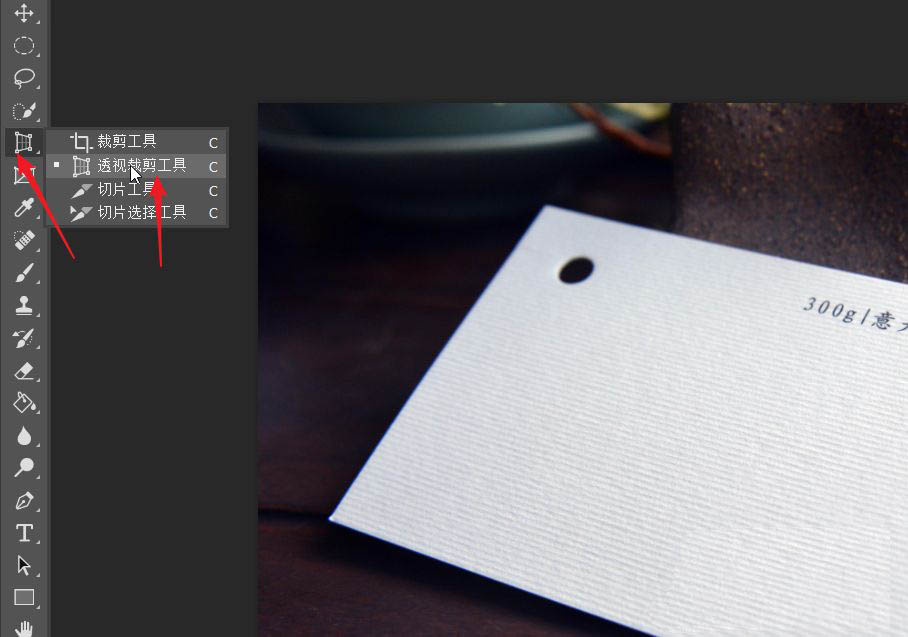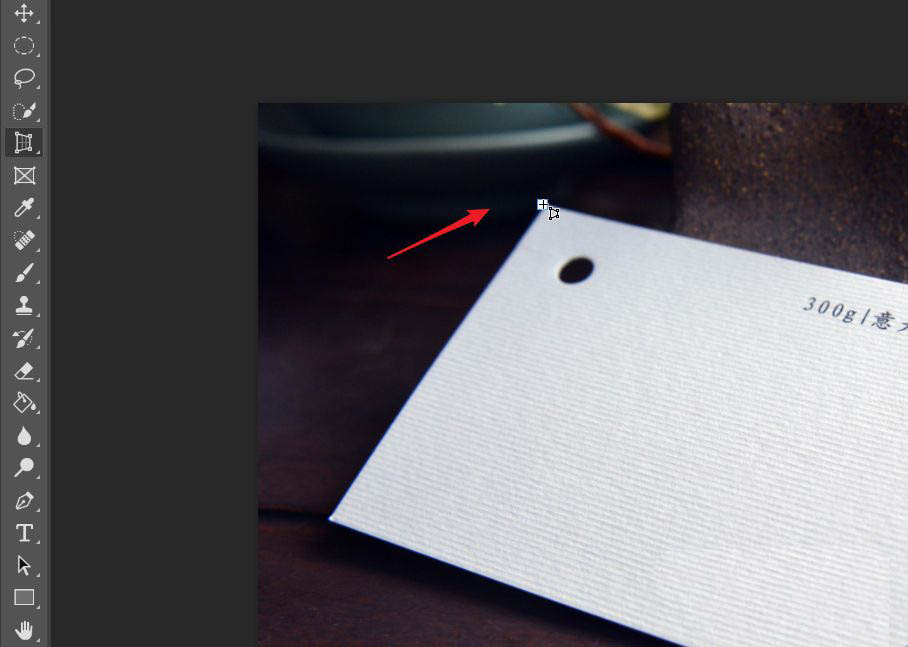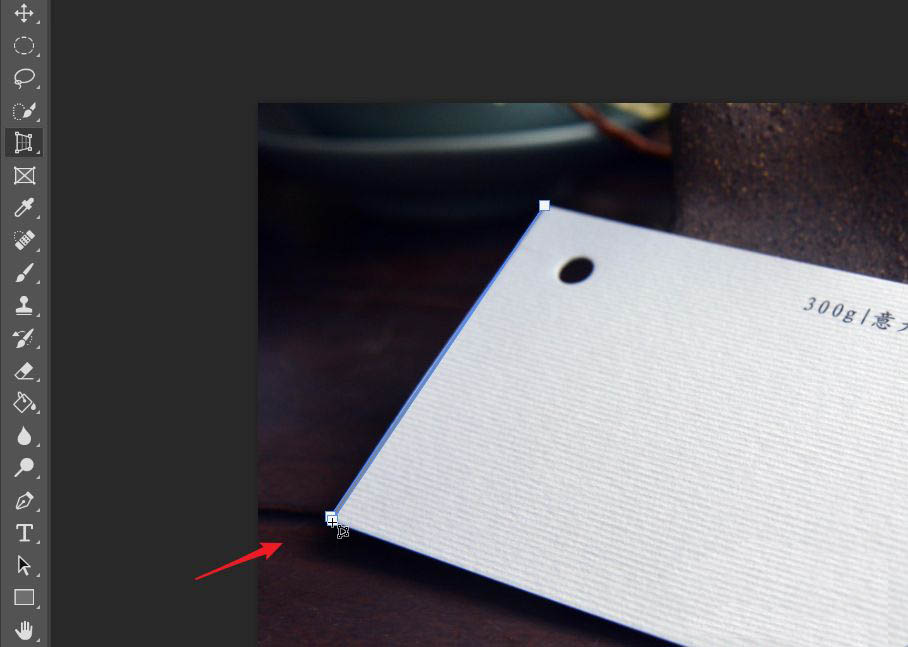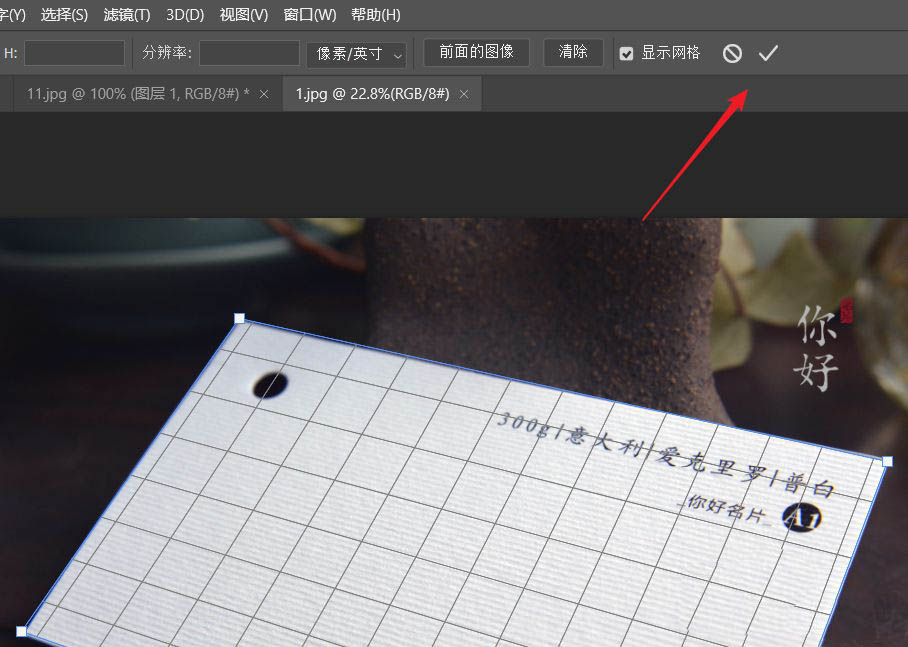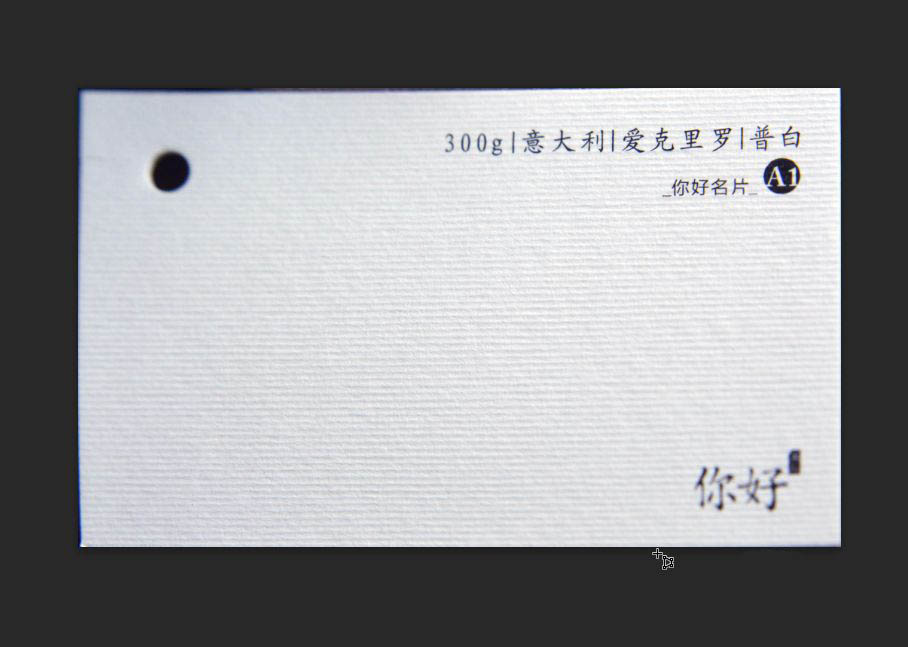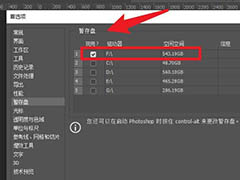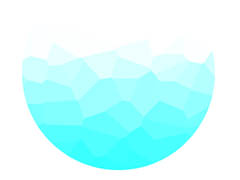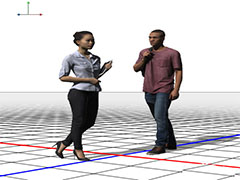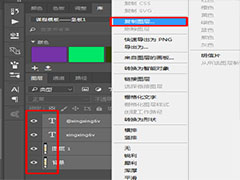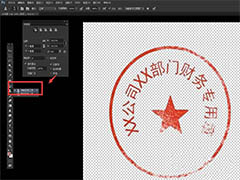ps导入的图片发现是歪的,想要扶正并进行裁剪出想要的效果,比如下面的这张图,出现了倾斜,用ps2021就可以将卡片进行裁剪并复制,下面我们就来看看详细的教程。
打开需要裁剪的图片,选择透视裁剪工具。
此时鼠标的光标变成了透视裁剪的光标,在第1个点上点击。
随后在第2个点上进行点击,然后依次寻找第3个点和第4个点。
下图就是寻找到4个点之后,呈现的效果。
如果裁剪的区域符合我们的需要,点击属性栏中的对号。
随后就得到了下图中的图片,两侧的字体可能不太清晰,使用色阶等进行调整。
以上就是ps2021把歪斜的卡片裁剪并扶正的技巧,希望大家喜欢,请继续关注PSD素材网(www.PSD.cn)。